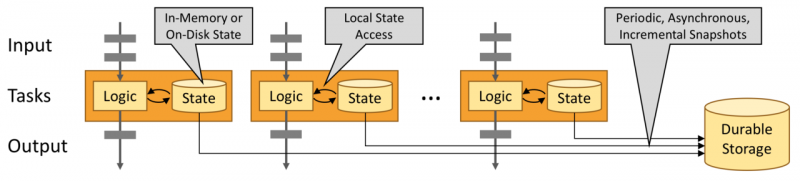如何在运行iOS17的iPhone中启用或禁用待机模式下的通知?
在 iOS 17 上控制待机模式下的通知。以下是在 iOS 17 上的 iPhone 待机模式下启用或禁用通知的简单指南。
iOS 17 带来了大量的变化。其中一些重大变化使 iOS 17 与其前身如此不同。说到更新,iOS 17最受大多数用户关注的亮点功能之一就是待机模式。这个概念非常新颖,因为用户没有想到会出现这样的情况。如果您还不知道待机模式,这基本上是一个新的锁定屏幕,在启用时会激活。
然而,在进入待机模式之前需要满足一些条件。首先,iPhone需要连接到充电器,并且必须以几乎垂直于地面的横向模式放置。激活待机模式后,您可以在显示屏上查看重要信息,例如当前时间、日期、天气、日历、提醒等。此外,它还在屏幕上显示通知。但同样,这取决于您的设置。因此,如果您正在了解如何在待机模式下启用/禁用通知,本文将指导您直到最后。
在 iOS 17 上启用或禁用待机模式下的通知
在对通知设置进行任何更改之前,您需要检查一些事项。首先,确保您的 iPhone 运行的是 iOS 17。接下来,检查您的设备是否开启了待机模式。完成后,继续执行接下来的几个步骤,并根据您的意愿在运行 iOS 17 的 iPhone 上启用/禁用待机模式下的通知。
1. 在 iPhone 上启用待机模式通知
仔细检查所有先决条件后,让我们看看如何在待机模式下实际启用通知。以下步骤将帮助您实现您的目的。
- 在 iPhone 上启动“设置”应用程序。
- 向下滚动并点击“待机”选项。

- 在屏幕底部,打开“显示通知”选项的开关。

在 iPhone 的待机模式下启用通知就是如此简单。
2.在iPhone待机模式下禁用通知
如果您已经在 iPhone 上启用了此选项,那么禁用它对您来说应该是小菜一碟。这些步骤与启用该功能非常相似。以下是如何在待机模式下禁用通知。
- 打开iPhone 上的“设置”应用。
- 找到并单击“待机”选项。

- 查看屏幕底部并关闭“显示通知”的设置。
最后的话
好吧,正如您所看到的,调整通知设置和待机模式并不是什么复杂的事情。事实上,一旦您正确完成了所有设置,自定义待机屏幕的乐趣就开始了。那么,您想知道如何自定义待机屏幕,使其外观更具吸引力吗?另外,请告诉我们本文是否帮助您消除了在运行 iOS 17 的 iPhone 中启用/禁用待机模式的困惑。
以上是 如何在运行iOS17的iPhone中启用或禁用待机模式下的通知? 的全部内容, 来源链接: utcz.com/dzbk/923246.html